

不小心设置MSN背景,造成MSN聊天窗口花屏的解决方法
飞速资源网| http://www.ff70.com |电脑技巧|人气:323次| 06-11
今天在给一MSN好友发送图片的时候,我是直接把要发送的图片文件拖置MSN聊天窗口中的,可是发现MSN聊天窗口背景变成了花屏,于是以为是机器问题,重启后问题依然存在,然后再打开与其他好友的聊天窗口,发现背景是好的,没有任何问题。经过仔细研究终于找到了解决方法。
其实在我给那好友发送图片文件的时候,误把那个图片文件设置成了聊天窗口背景图片了,在MSN中聊天窗口分为上下两个部分,上面窗口是显示聊天内容,下面窗口是发送聊天信息的。发送文件应该是把文件拖到下面的窗口中,而我一开始是把要传送的文件拖到了上面的窗口中了,所以就设成了背景(所谓的聊天窗口花屏,其实就是把图片文件设置成了聊天窗口的背景了)。而MSN是可以对每个好友设置聊天窗口背景的,所以我与其他好友的聊天窗口就没有影响了。
接下来只需要把聊天窗口的背景设为“无”就可以了,具体方法如下:
1、打开好友聊天窗口→点击“为您的对话窗口选择背景图片”图片→点击“全部显示...”,相关截图如下所示:
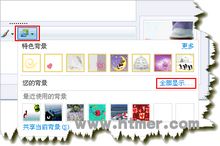
2、在弹出的“背景”窗口中选择“无”图片→点击“设置”即可,相关截图如下所示:

如果觉得《不小心设置MSN背景,造成MSN聊天窗口花屏的解决方法》电脑技巧,电脑技巧大全,电脑技巧收藏家不错,可以推荐给好友哦。
本文Tags: 电脑教学 - 电脑技巧,电脑技巧大全,电脑技巧收藏家,
 相关 电脑技巧文章
相关 电脑技巧文章 您现在的位置:
您现在的位置:  分类导航
分类导航
